فهرست مطالب:
- مرحله 1: آماده سازی مواد برای ربات Wall-e
- مرحله 2: طراحی مدل سه بعدی
- مرحله 3: آن را با چاپگر سه بعدی چاپ کنید
- مرحله 4: قطعات را بچسبانید
- مرحله 5: کد Arduino را بنویسید
- مرحله 6: آزمایش و کنترل Running Wall-e

تصویری: چاپ سه بعدی Wall-E: 6 مرحله

2024 نویسنده: John Day | [email protected]. آخرین اصلاح شده: 2024-01-30 08:55

در این آموزش ، نحوه ساخت یک روبات ساده Wall-e با استفاده از برد Arduino ، تراشه L293N و چاپگر سه بعدی را به شما نشان خواهم داد.
مرحله 1: آماده سازی مواد برای ربات Wall-e
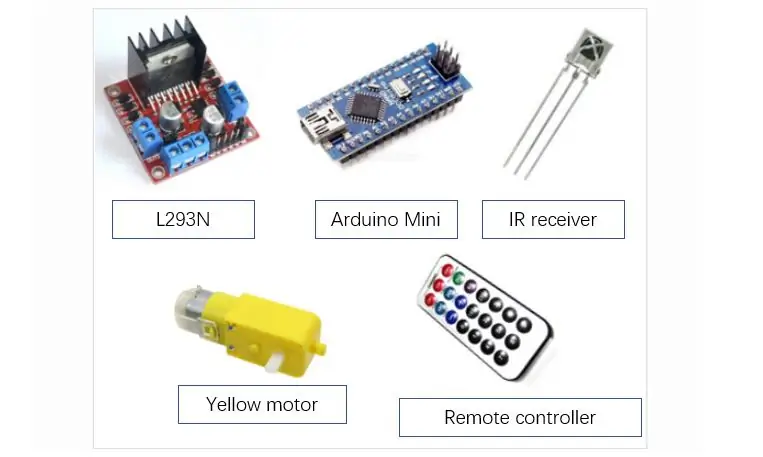
ما از یک برد آردوینو برای کنترل این ربات استفاده می کنیم. این یک روش ساده برای ایجاد سبد ربات مانند wall-e است. اکثر قطعات این ربات با چاپگر سه بعدی چاپ می شوند. ما برای ساخت ربات به این مواد نیاز داریم.
(1) چهار باتری 1.5 ولت و جعبه باتری. منبع تغذیه موتور
(2) یک باتری 9 ولت ، منبع تغذیه برد آردوینو.
(3) یک برد Arduino Mini pro ، باید کوچک باشد تا در جعبه کوچک جا شود.
(4) دو موتور کوچک زرد رنگ (موتور کم سرعت)
(5) دستگاه لحیم کاری ، سیم و تفنگ چسب.
(6) دو کلید کوچک. یکی برای آردوینو و دیگری برای سروو.
(7) یک تراشه کنترل موتور L293N.
(8) یک گیرنده سیگنال IR.
(9) یک کنترل از راه دور IR.
تمام قطعات ساختاری توسط چاپگر سه بعدی چاپ می شوند.
مرحله 2: طراحی مدل سه بعدی
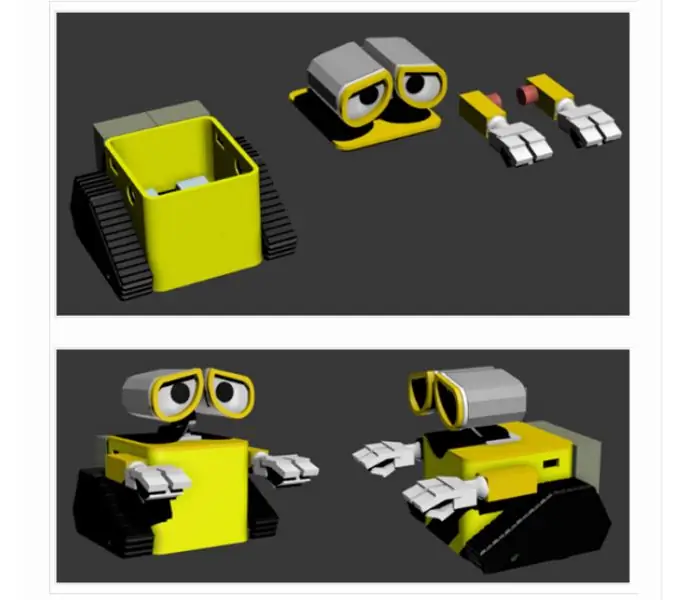
مواد بسیار ساده است لطفاً توجه داشته باشید که ما فقط دو موتور برای کنترل داریم.
من از 3DSMAX برای طراحی این ربات زیبا WALL-E استفاده می کنم. در واقع ، ربات به دو قسمت تقسیم می شود. جعبه راه رفتن شامل چرخ ها ، و قسمت تزئین (سر و بازوها).
مرحله 3: آن را با چاپگر سه بعدی چاپ کنید
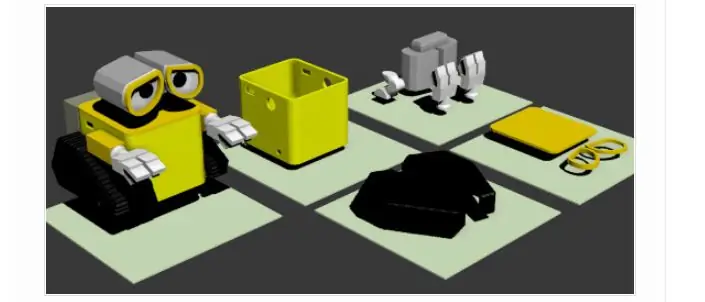

در این مرحله ، من از 3DSMAX برای مرتب سازی قسمت های مختلف بر اساس رنگ آنها استفاده می کنم. و سپس از چاپگر سه بعدی خود برای چاپ آنها با رنگهای مختلف استفاده می کنم.
مرحله 4: قطعات را بچسبانید
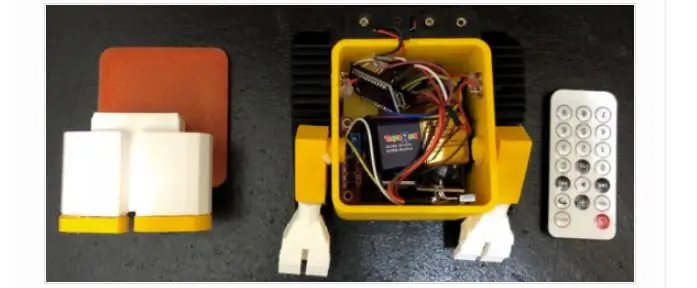
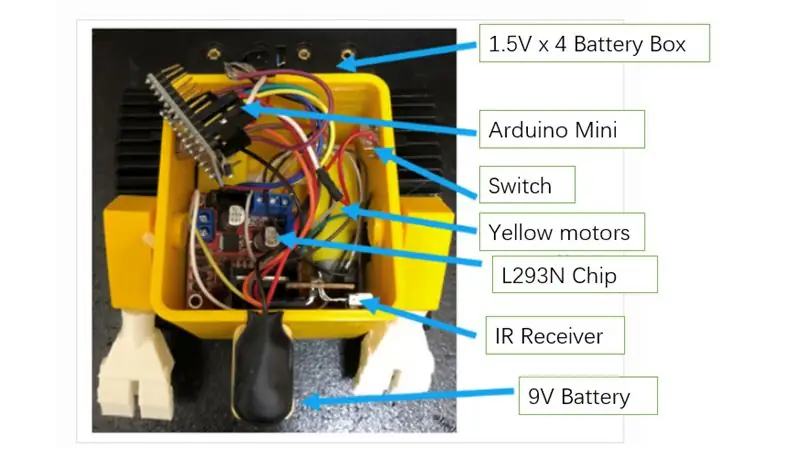
من از چسب تفنگ برای چسباندن تمام قسمتهای ثابت کننده ربات مانند سر و بازوها استفاده می کنم.
برد آردوینو ، باتری 9 ولت ، L293N و گیرنده IR همه داخل جعبه بدنه هستند. باتری 1.5 ولت در پشت ربات چسبیده است. شبیه کوله پشتی است من از چسب تفنگ برای چسباندن سر و روکش جعبه بدنه استفاده می کنم. روکش چرخ به بدنه نیز می چسبد.
مرحله 5: کد Arduino را بنویسید
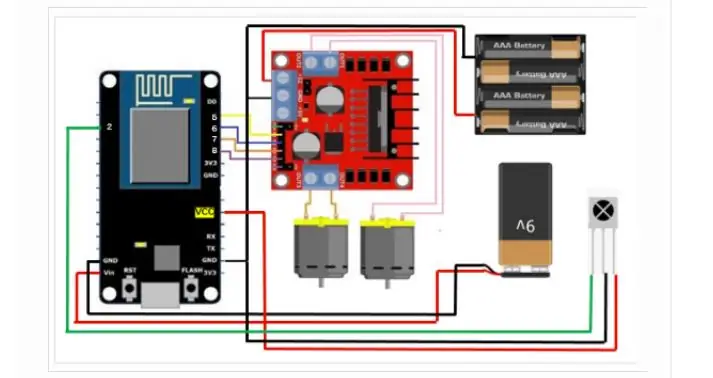
سیرک را می توانید در شکل پیدا کنید. پس از اتصال Arduino ، L293N ، گیرنده IR و موتورها ، شروع به نوشتن منبع در برد Arduino می کنم. کد منبع را می توانید در لینک زیر بارگیری کنید.
مرحله 6: آزمایش و کنترل Running Wall-e
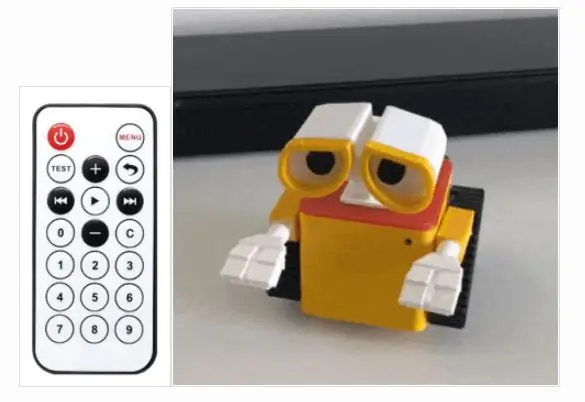

پس از مونتاژ ربات و نوشتن کد در برد آردوینو. ما می توانیم برای ربات Wall-E آزمایشی داشته باشیم. ما دکمه (2) (8) (4) (6) و (5) را فشار می دهیم ، می توان wall-e را برای حرکت به جلو ، عقب ، گردش به چپ ، گردش به راست و توقف کنترل کرد. این یک آموزش ساده برای بچه ها برای ساخت ربات Cart-Go است. لذت بردن!
توصیه شده:
بررسی چاپ بدون نرم افزار یا چاپگر ویژه با MS Excel (چاپ چک های بانکی): 6 مرحله

بررسی چاپ بدون نرم افزار یا چاپگر ویژه با MS Excel (چک چک بانکی): این یک دفترچه کار ساده اکسل است که برای نوشتن چک های بانکی پس از تأمین کنندگان آنها بسیار مفید است. شما نیازی به چاپگر یا نرم افزار خاصی ندارید ، فقط به کامپیوتر با MS Excel و چاپگر معمولی نیاز دارید. بله ، اکنون می توانید از
سگ روباتیک چاپ سه بعدی (روباتیک و چاپ سه بعدی برای مبتدیان): 5 مرحله

سگ رباتیک چاپ سه بعدی (روباتیک و چاپ سه بعدی برای مبتدیان): روباتیک و چاپ سه بعدی چیزهای جدیدی هستند ، اما ما می توانیم از آنها استفاده کنیم! اگر به ایده تکلیف مدرسه نیاز دارید یا فقط به دنبال یک پروژه سرگرم کننده هستید ، این پروژه یک پروژه مبتدی خوب است
دست مصنوعی چاپ شده سه بعدی در 4 مرحله!: 4 مرحله

دست مصنوعی چاپ شده سه بعدی در 4 مرحله!: این پروژه یک دست مصنوعی است که توسط من چاپ شده است ، من به دنبال کشف اطلاعات بیشتر در مورد پروتز و چاپ سه بعدی هستم. اگرچه این بهترین پروژه نیست ، اما راهی عالی برای داشتن تجربه و یادگیری نحوه ایجاد
بلندگوهای قابل چاپ DIY 3D چاپ شده BLUETOOTH: 14 مرحله (همراه با تصاویر)

بلندگوهای چاپی بلوتوث DIY چاپ سه بعدی: سلام به همه ، این اولین دستورالعمل آموزشی من است. تصمیم گرفتم ساده بگویم. بنابراین در این مقاله آموزشی ، من به شما نشان خواهم داد که چگونه این بلندگوی بلوتوث ساده و ارزان را که همه می توانند به راحتی بسازند ، تهیه کرده ام
سینی Canon F برای چاپگرهای Pixma-چاپ مستقیم روی CD/DVD قابل چاپ: 3 مرحله

سینی Canon F برای چاپگرهای Pixma-چاپ مستقیم روی CD/DVD های قابل چاپ: چگونه می توان یک سینی چاپ CD برای Pixma MP600 یا سایر کانن های خود که نیاز به سینی F دارند ، چاپ کرد
